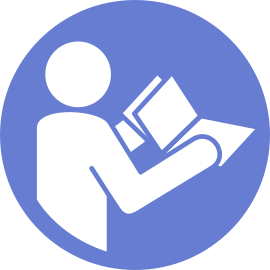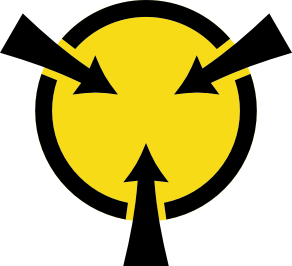安裝熱抽換硬碟
將熱抽換硬碟滑入機槽中,然後關上機槽把手,以安裝熱抽換硬碟。
下列注意事項說明伺服器支援的硬碟類型,以及安裝硬碟並放置在防靜電平面上時必須考量的其他資訊。
- 視您的伺服器型號而定,伺服器支援下列硬碟類型︰
NVMe SSD
SAS/SATA SSD
SAS/SATA HDD
如需支援的硬碟清單,請參閱:Lenovo ServerProven 網站
機槽都有編號,以指出安裝順序(從「0」開始)。安裝硬碟時,請遵循安裝順序。請參閱正面圖。
- 您可以在同一個系統中混用不同類型、不同大小及不同容量的硬碟,但在同一個 RAID 陣列中無法。安裝硬碟時,建議您以下列順序進行︰
硬碟類型優先順序︰NVMe SSD、SAS SSD、SATA SSD、SAS HDD、SATA HDD
硬碟大小優先順序︰2.5 吋、3.5 吋
硬碟容量優先順序︰從最低容量開始
同一個 RAID 陣列中的硬碟必須類型相同、大小相同且具有相同容量。
某些伺服器型號可支援 NVMe 硬碟,而為 NVMe 硬碟安裝的機槽會依型號而不同:
若為安裝一個 2.5 吋 AnyBay 背板的伺服器型號,您可以在機槽 4-7 安裝最多 4 個 NVMe 硬碟。
若為安裝一個 3.5 吋 AnyBay 背板的伺服器型號,您可以在機槽 8-11 安裝最多 4 個 NVMe 硬碟。
安裝熱抽換硬碟之前:
依據機槽標籤來判斷可用的機槽。下列標籤會指出可支援 NVMe 硬碟的機槽。如果沒有,只能支援 SAS/SATA 硬碟。
圖 1. NVMe 硬碟的機槽標籤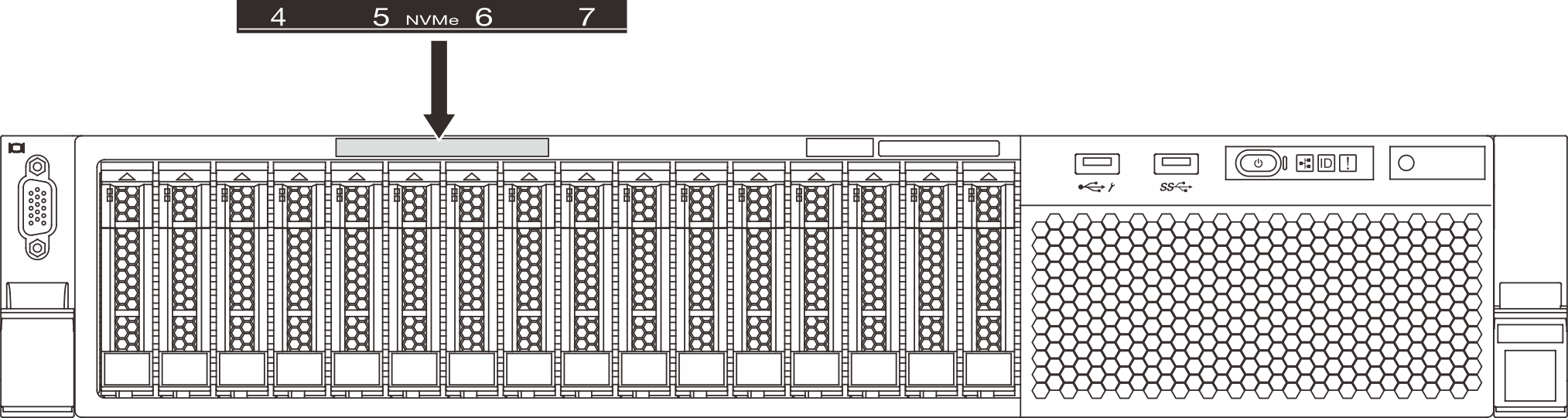 重要確定您將類型正確的硬碟安裝在對應的機槽中。硬碟正面底部有標示硬碟類型資訊。
重要確定您將類型正確的硬碟安裝在對應的機槽中。硬碟正面底部有標示硬碟類型資訊。- 卸下硬碟填充板並妥善保存,以供日後使用。圖 2. 卸下 2.5 吋硬碟填充板
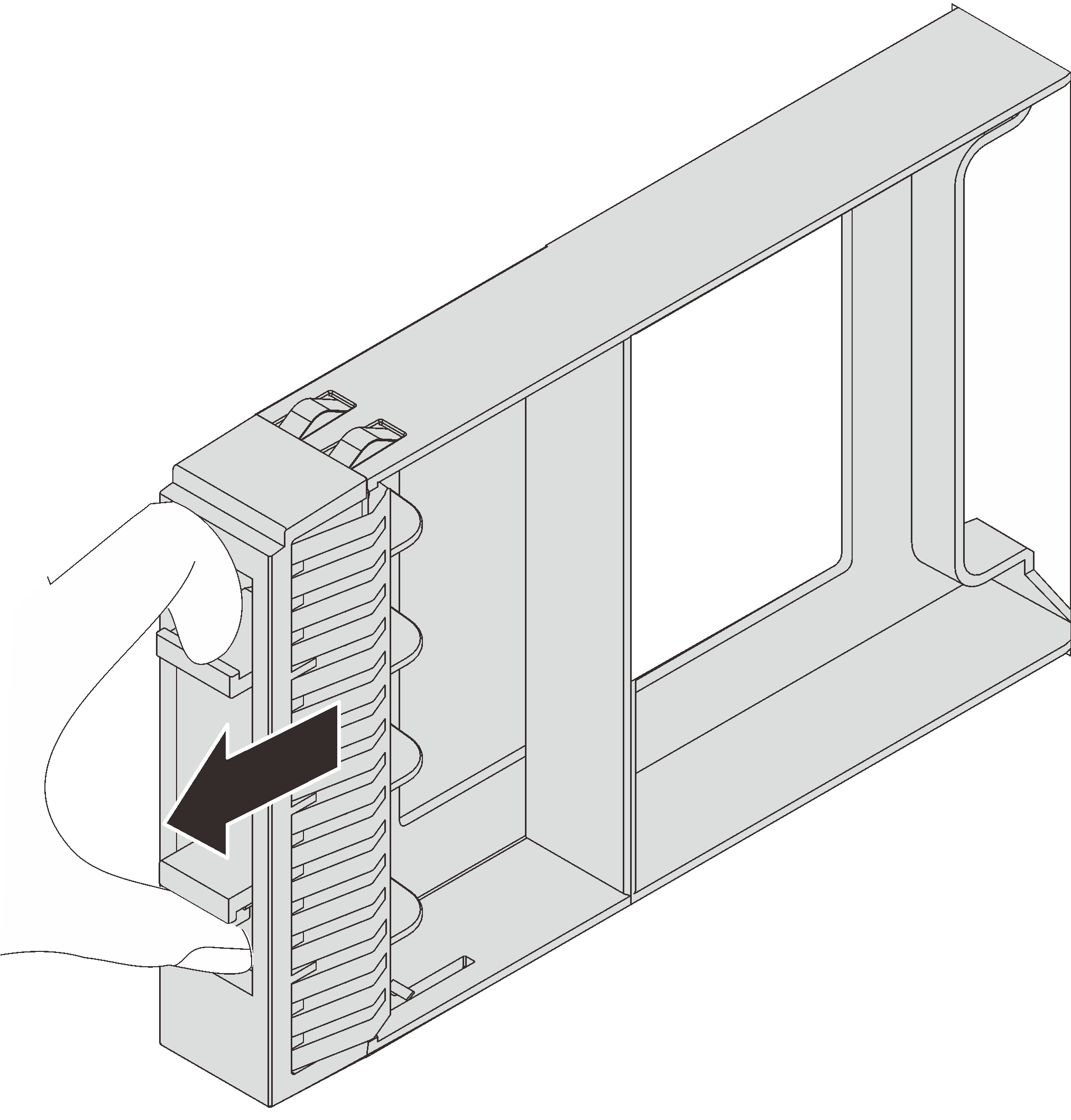 圖 3. 卸下 3.5 吋硬碟填充板
圖 3. 卸下 3.5 吋硬碟填充板
將裝有新硬碟的防靜電保護袋與伺服器外部任何未上漆的表面進行接觸。然後從保護袋中取出新硬碟,並將其放置在防靜電表面上。
若要安裝熱抽換硬碟,請完成下列步驟:
圖 4. 安裝 2.5 吋熱抽換硬碟 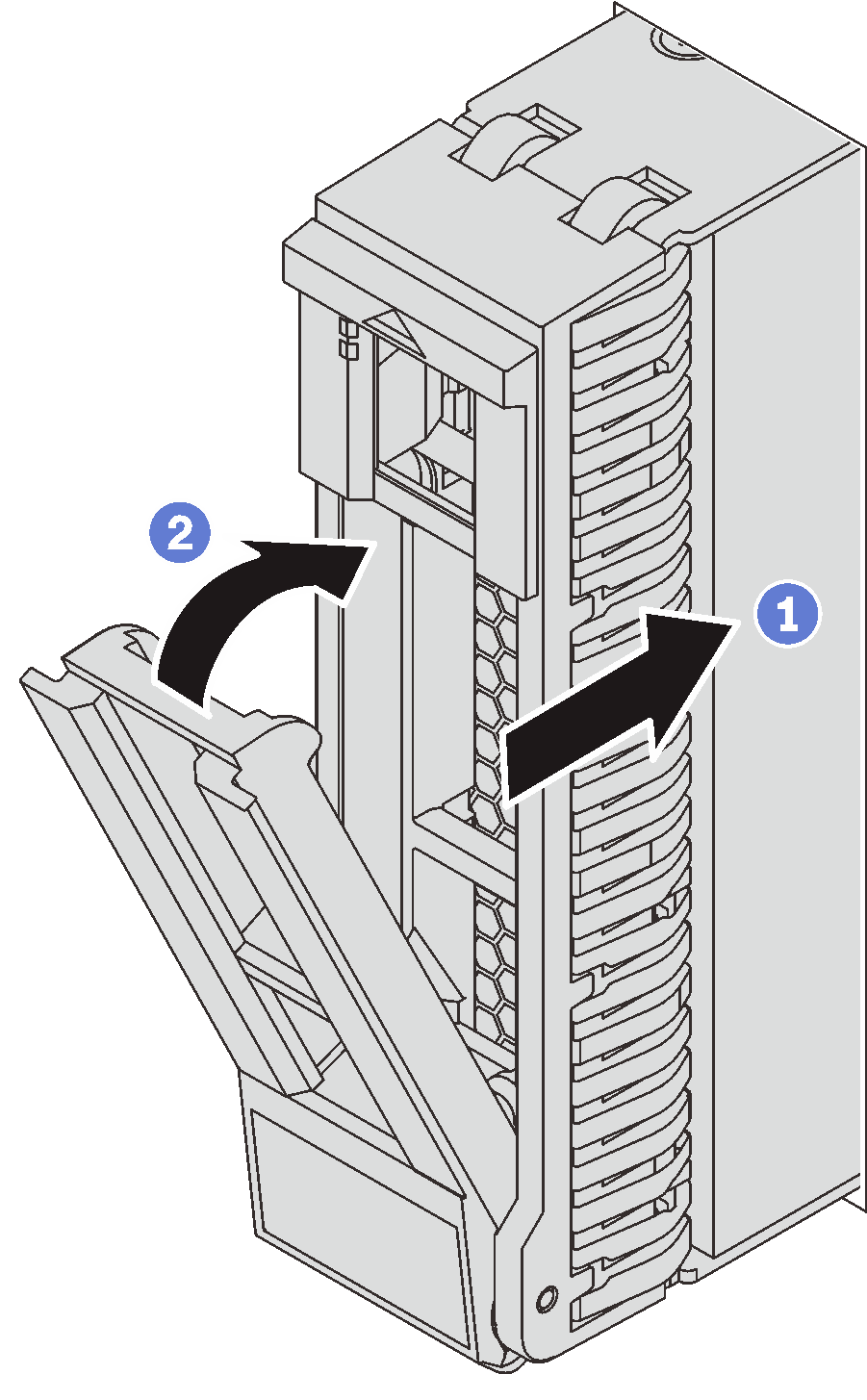 | 圖 5. 安裝 3.5 吋熱抽換硬碟 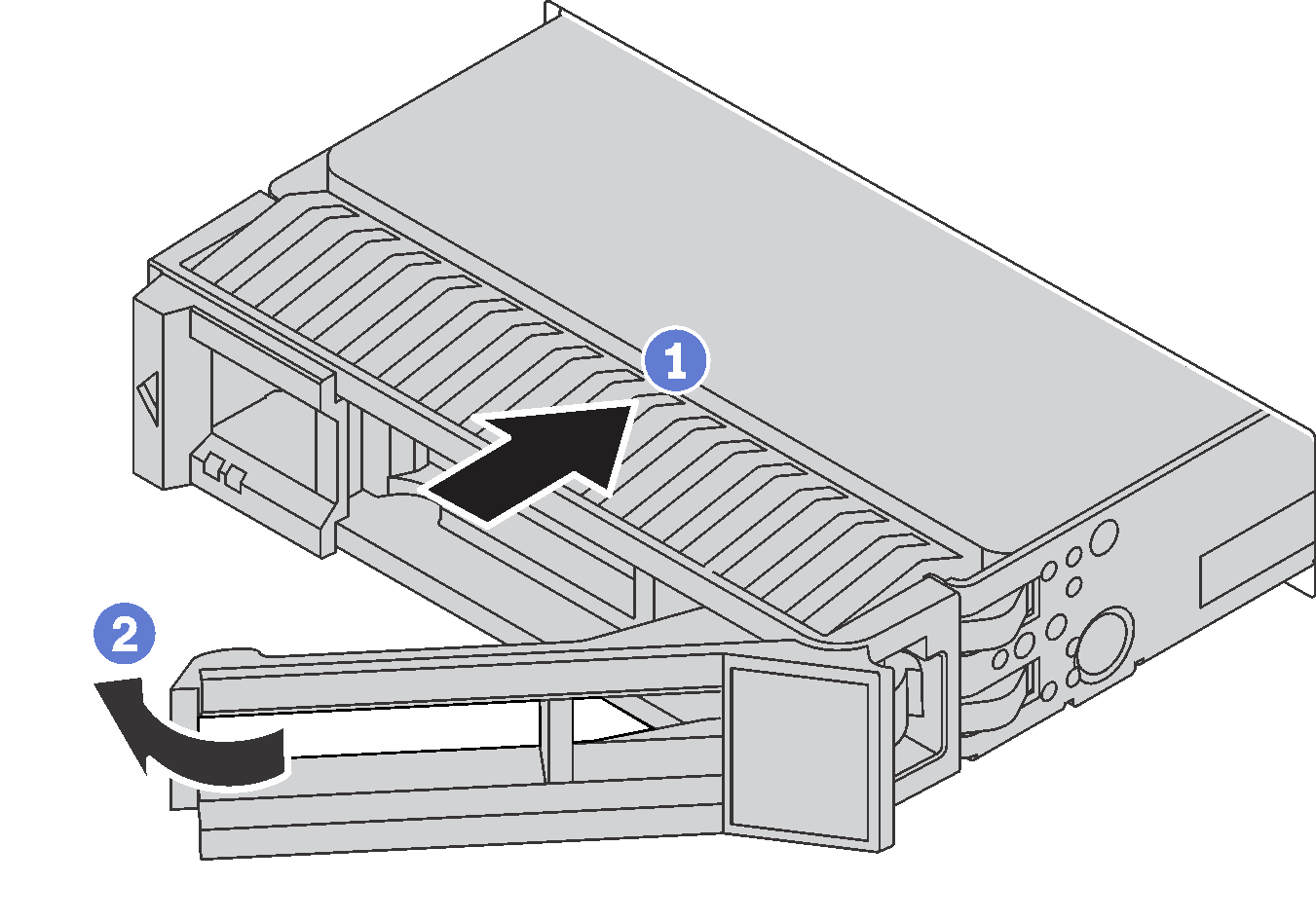 |
提供意見回饋